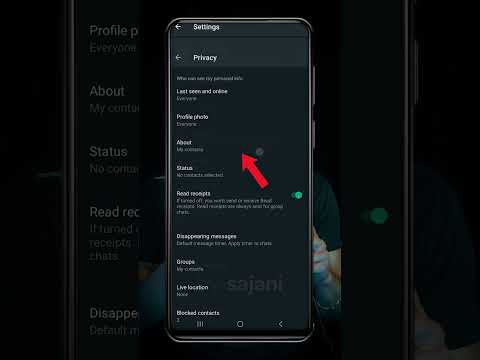Ky wikiHow ju mëson se si të lidhni një pajisje që përdor teknologjinë wireless Bluetooth, si kufje ose një altoparlant, me iPhone tuaj.
Hapa

Hapi 1. Vendosni një pajisje Bluetooth pranë iPhone tuaj
Sigurohuni që pajisja Bluetooth është e ngarkuar.

Hapi 2. Shtypni butonin e çiftimit
Udhëzimet që erdhën me pajisjen tuaj Bluetooth do të përshkruajnë se ku ndodhet butoni dhe sa herë duhet të shtypni ose sa kohë duhet ta mbani shtypur butonin.

Hapi 3. Hapni cilësimet e iPhone tuaj
Shtë një aplikacion gri që përmban ingranazhe (⚙️) dhe zakonisht gjendet në ekranin tuaj kryesor.

Hapi 4. Prekni Bluetooth
Nearshtë afër majës së menysë.

Hapi 5. Rrëshqitni "Bluetooth" në pozicionin "On"
Do të bëhet e gjelbër.

Hapi 6. Prekni emrin e pajisjes Bluetooth
Do të shfaqet në seksionin "Pajisjet e tjera".
Pasi pajisja të çiftëzohet, ajo do të shfaqet në seksionin "Pajisjet e Mia" të menysë
Video - Duke përdorur këtë shërbim, disa informacione mund të ndahen me YouTube